Teamspeak 3: Headset / Mikrofon bei Windows aktivieren
Windows Sound-Einstellungen Teil 1
Dies ist eine Hilfeseite zum Problem: Mikrofon geht nicht.
Die Windows Sound-Einstellungen sollten überprüft werden, wenn im Zusammenhang mit Teamspeak 3 das Mikrofon nicht geht. Bei Windows 7 findet ihr diese unter:
Systemsteuerung > Hardware & Sound > Audiogeräte verwalten.
Alternativ einfach einen Rechtsklick auf das Lautsprecher Symbol in der Windows 7 Taskleiste (siehe Bild) machen.
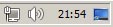
Bild: Lautsprechersymbol in der Taskleiste
Und dann auf Aufnahmegeräte ...

Ein Fenster namens Sound öffnet sich, in dem ihr dann auf Aufnahme klickt. Ihr solltet dann das folgende oder ein ähnliches Bild bekommen. Angezeigt werden alle Aufnahmegeräte.
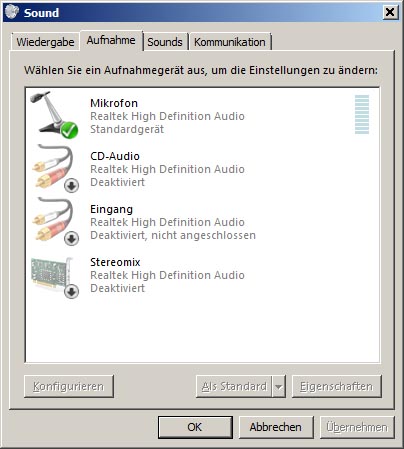
Kein Mikrofon / Mikrofon aktivieren
Jetzt kommt der Fall, dass ihr kein Mikrofon in der Liste seht. Dann einfach einen Rechtsklick in das Fenster machen und bei dem Punkt deaktivierte Geräte einen Haken setzen. Danach das Mikrofon aktivieren und als Standard-Gerät setzen.